如何在win10系统使用360免费wifi共享功能
为了能够节省流量,大多用户会在电脑中设置WiFi共享以便手机连接。不过,对于电脑菜鸟而言,在电脑中设置免费wifi也是一件非常复杂的事情。接下来,小编就分享在win10系统中使用360免费wifi共享功能轻松实现网络共享的简单方法。

具体方法:
1、如果电脑中有安装360安全卫士的用户,可以点击桌面360加速器右侧“+”图标,然后在弹出的窗口选项中点击“Wifi”图标就是360免费WiFi软件。
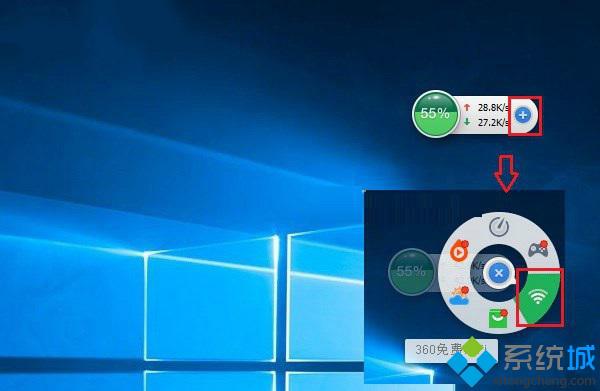
2、在点击360免费WiFi软件后会自动安装,当然,我们可以选择官方版360免费WiFi进行单独安装,在安装完成后,打开360免费WiFi设置界面,我们可以根据个人情况来设置WiFi名称和WiFi密码,然后保存。
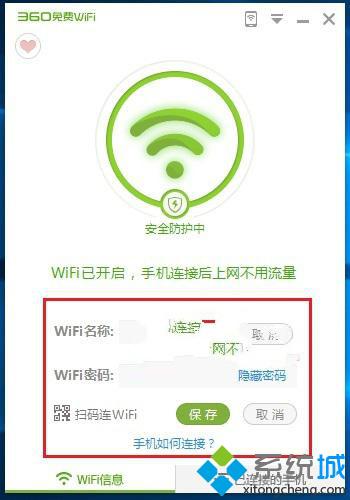
3、保存完成后360免费WiFi会提示网络名称已更改,请重新连接手机。
以上就是在win10系统中使用360免费wifi共享功能实现网络共享的具体方法介绍了。如果你想让你的移动设备免费连接电脑共享的wifi的话,那么不妨按照小编的方法设置看看!
相关教程:简单文件共享360免费wifi win7系统win8开启wifi共享xp系统笔记本wifi共享我告诉你msdn版权声明:以上内容作者已申请原创保护,未经允许不得转载,侵权必究!授权事宜、对本内容有异议或投诉,敬请联系网站管理员,我们将尽快回复您,谢谢合作!










